こんにちは、ヨシです。
この記事ではeBayでオークション形式の商品を仕入れる際にとっても
便利で使えるツール『Gixen』の使い方について1から解説していきます。
Contents
ebay自動入札ツールGixenとは

Gixenとはオークションでは必須ツールと言ってもいい自動入札ツールという
ものです。
ヤフオクでもeBayでもオークションサイトにおいては入札予約ということを
することができます。
入札予約とはオークション画面をずーっと見続けなくても、自分が
決めた金額で自動的にオークションに入札してくれるというものです。
入札予約をするとなぜよいのか。

入札予約をすると良い理由は主には以下の2点です
・オークション画面をずーっとチェックし続けなくていい
・自分の予算よりも安く商品を仕入れることができる
オークション画面をチェックし続ける必要がない
自分が気になっている商品のオークションをずーっとチェックしている
ことって時間的に難しいですよね。
ebayは海外のオークションサイトなので日本とは時差があったりします。
終了時間が日本の真夜中になっているなんて場合が多いんです。
そんな時間も全く違う海外のオークションでもGixenに自分の指定した金額を
入力しておくと、オークション終了間際に自動で入札をしてくれます。
予算よりも安く商品を仕入れることができる
Gixenを使うと設定した予算よりも安く商品を仕入れることができます。
例えば今100ドルで出品されている商品があるとします。 あなたが150ドルとGixenに金額を入れていたとします。 あなた以外のオークション参加者の最高額が120ドルだったとします。 するとあなたは120ドル+最低入札単価で落札をすることができます。
本来150ドルで落札できればよかったものを約120ドルで落札することが
できるわけです。
これをもし、ebayの画面上で150ドルで入力してしまうと、その時点で価格が
吊り上がり、安く仕入れることができません。
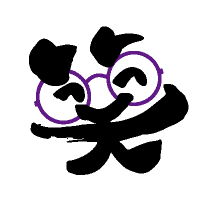
Gixenの使い方

まずはGixenのトップページに入っていきましょう。
GoogleでGixenと検索します。
https://www.gixen.com/index.php
Gixenのトップページです。
『Sign Up』をクリックします。
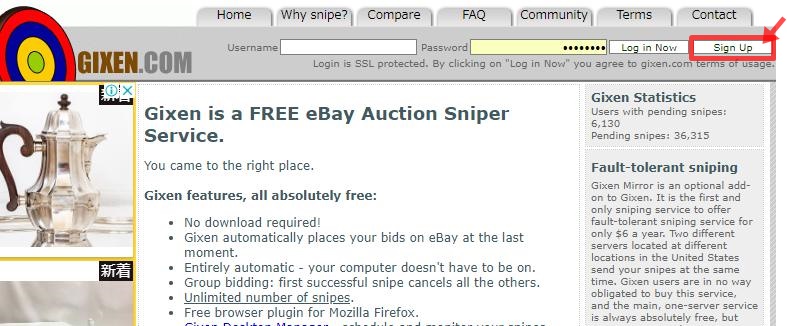
以下の画面となりますので、
ユーザーネーム
パスワード
メールアドレス
を入力しましょう。
(ebayのID, パスワードと同じでなくてもOKです)
入力したらNextをクリックします。
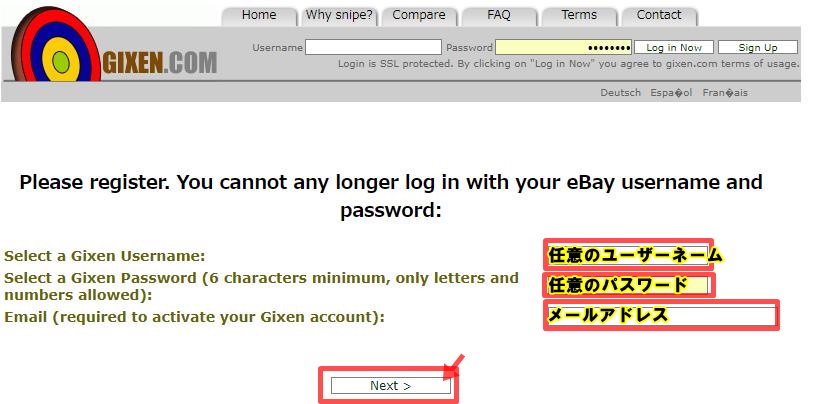
以下の画面となりますので
Link Gixen with your eBay accountをクリックします。
ebayとGixenをリンクさせます。
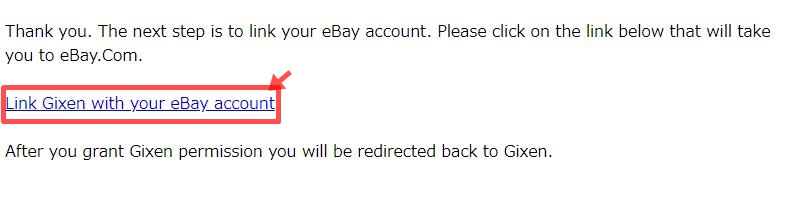
ebayのログイン画面となります。
ここはebayのユーザーネーム、 パスワードを入力しましょう。
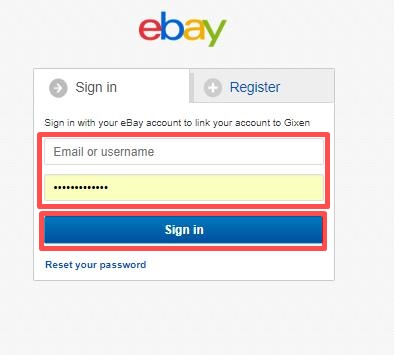
入力してSign in すると以下の画面となります。
Agreeをクリックします。
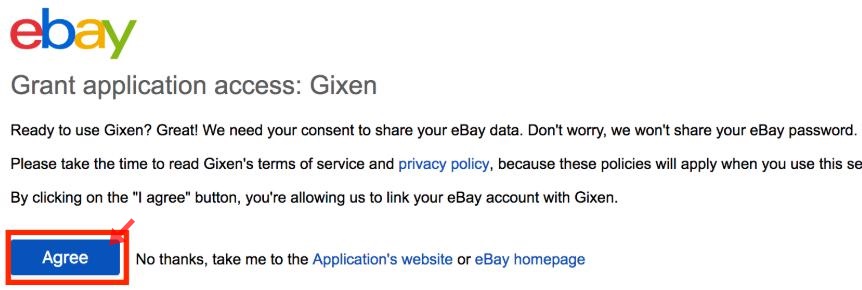
以上でGixenの登録は完了です
リンクがうまくいっていない場合エラーメッセージが表示されます。
その場合の対応方法については下記の記事で詳しく解説していますので見てくださいね。
『Gixen』を使って実際に入札してみる

まずは先ほど登録したユーザーネーム、パスワードでGixenに
ログインしましょう。
赤枠にusername Passwordを入力したら、『Log in Now』をクリックします。
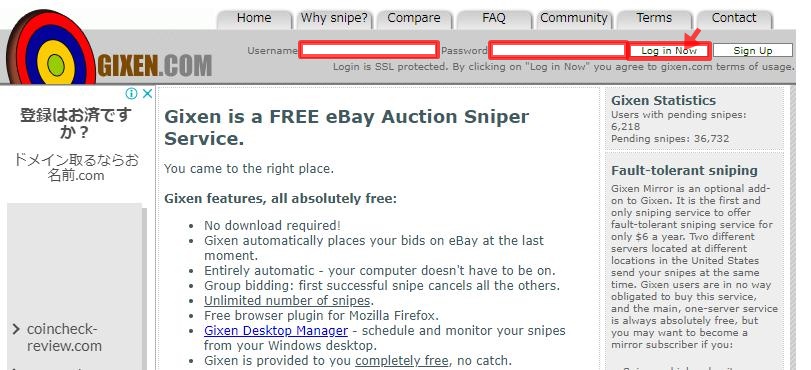
クリックすると下記の画面となります。
ここで60秒待ちます。
もらえるようにとのことで60秒待ちます。
この60秒が長く感じるんです(笑)
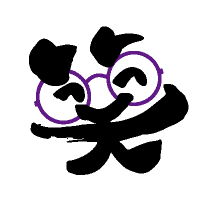
早くなって快適です(^-^)
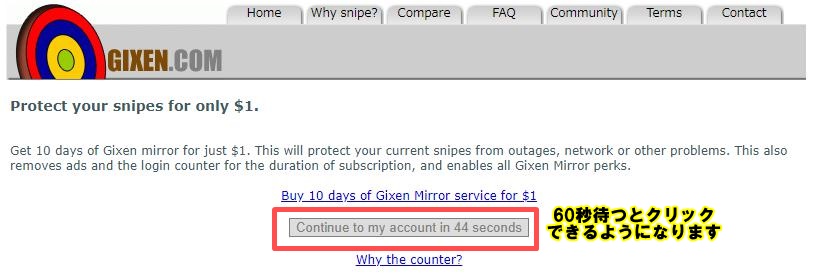
60秒待つとクリックできるようになります。
『Continue to my account』をクリックしましょう
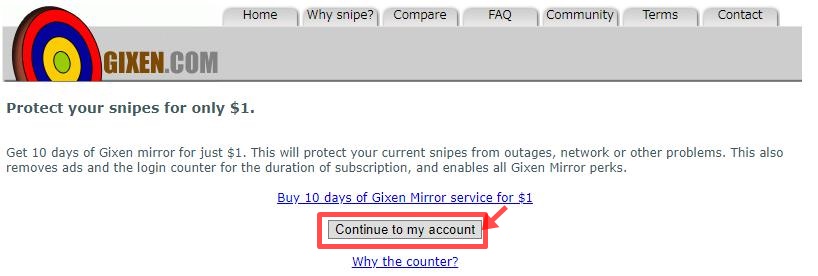
クリックすると以下の画面となります。
ebay Item Number Your bidを入力したら右端の「Add」をクリックします。
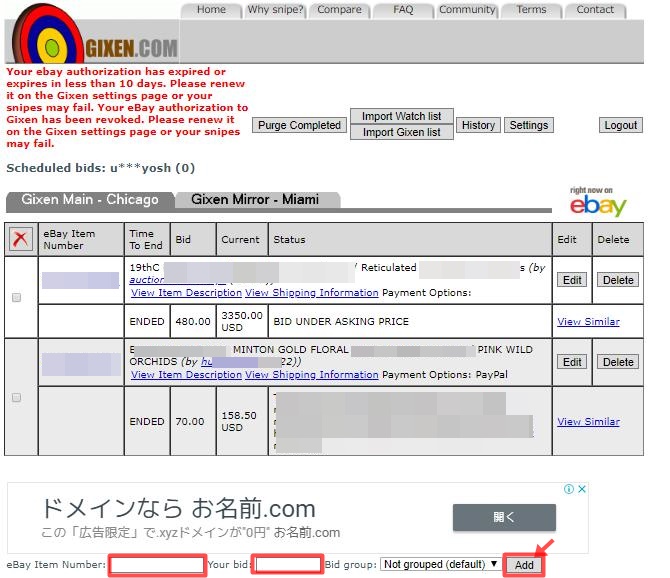
実際の商品で1から入札までを解説
それでは実際に以下の商品でGixenに入札してみたいと思います。
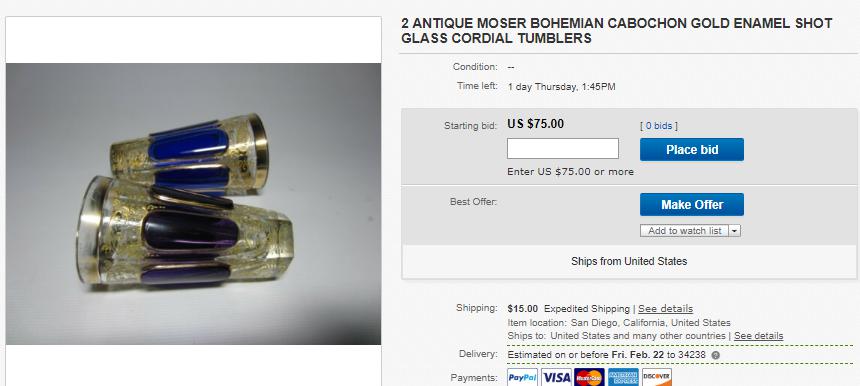
まずやることですがebay Item Numberを入力します。
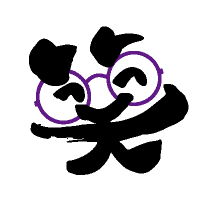
ebay Item Numberの場所ですが、ページ真ん中の
Description(商品説明)、Shipping and payments(配送と支払い)の位置にあります。
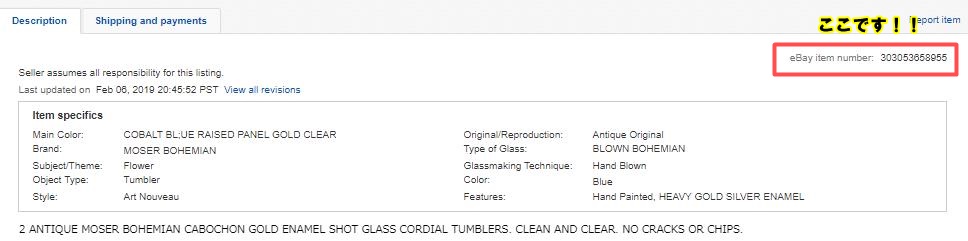
この番号をコピーして、先ほどのGixenのeBay Item Numberに貼り付けます。
Your bid はあなたの設定した金額を入れます。今回は120ドルと入力します。
ebay Item Number 303053658955
Your bid 120
入力したらAddをクリック

ここがポイント Gixenで金額を入れる時は自分の仕入れの上限金額を入れます。 安く入れて、上がったら入れなおすということはしないでください。 上限金額を最初から入れておけば、仮にその金額以上になった時には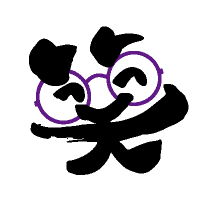
仕入れても利益が出ないのでそのまま無視してしまえばOKです
Gixenに入札する額の計算の仕方については下記の記事で詳しく解説しています
のでご覧くださいませ。
入力すると以下の画面となります。
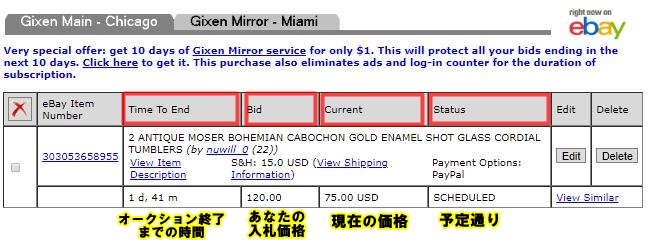
それぞれの意味を解説します
Time to End オークション終了までの時間
この場合は1d 41mとなっているので、1日(1day)と41分(minutes)
で終了するということです。Bid 現在のあなたの入札価格です
120USDがあなたの価格ということです。Current 現在のオークションの価格です
この場合は75USDとなっています。
入札した金額の取り消し、変更をするには

間違った金額をGixenに入れてしまった時は下記の要領で取り消し、変更が
可能です。
間違えた時は「Edit」をクリックして、金額を訂正します。
取り消したい時は「Delete」をクリックすればOKです。
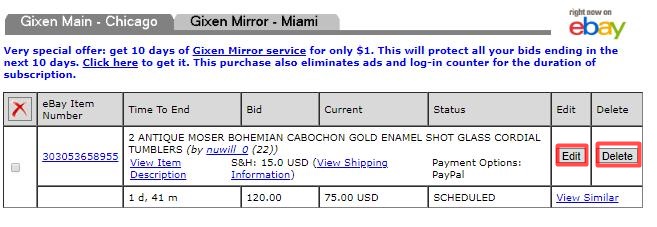
金額の変更方法
「Edit」をクリックすると以下のように対象商品が赤い背景になります。

下記の画面となり、再び金額を入力できるようになるので、訂正したい金額を入力します。
入力したら「Modify」をクリック

これで金額の訂正ができます。
金額を入れる時に一つ注意することがあります。 それは通貨の単位です。利益計算は基本USDで計算してしまうので、 通貨単位がEURO(ユーロ)やGBP(ポンド)ということもよくあります Currentのところに通貨が表示されていますのでそこをチェックしましょう。
Gixenに入れる時もUSDで計算した金額を入力してしまうことが
結構あります。
ので金額を入れる際は必ず何の通貨なのか確認するようにしましょう。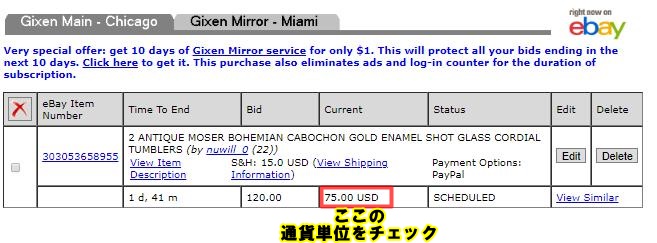
その他ギクセンにはGroup機能という便利な機能があります。
この機能を使うと効率よく入札することができます。
それについては下記の記事で詳しく解説していますので参考にしてくださいね。
まとめ

ebayで入札をする際には自動入札ツールGixenを使う。
理由は
入札状況をずっと確認する必要がなくなる。
予算以下で仕入れることができる。
Gixenに金額を入れる際は自分の仕入れのMAXの額を入れる
金額を入れる際には通貨単位をチェックすることを忘れずに






















金額を入れて入札をしていました。
別にいけないわけじゃないですが、このやり方もったいないんです。
100ドルの商品があって200ドルで仕入れられれば利益が出るって商品が
ありました。
Gixenを知らなかったので、200ドルと入れてその商品を落札できたんですけど、
GIxenを使っていたらもっと安く落札出来ていた可能性が大なんですね。